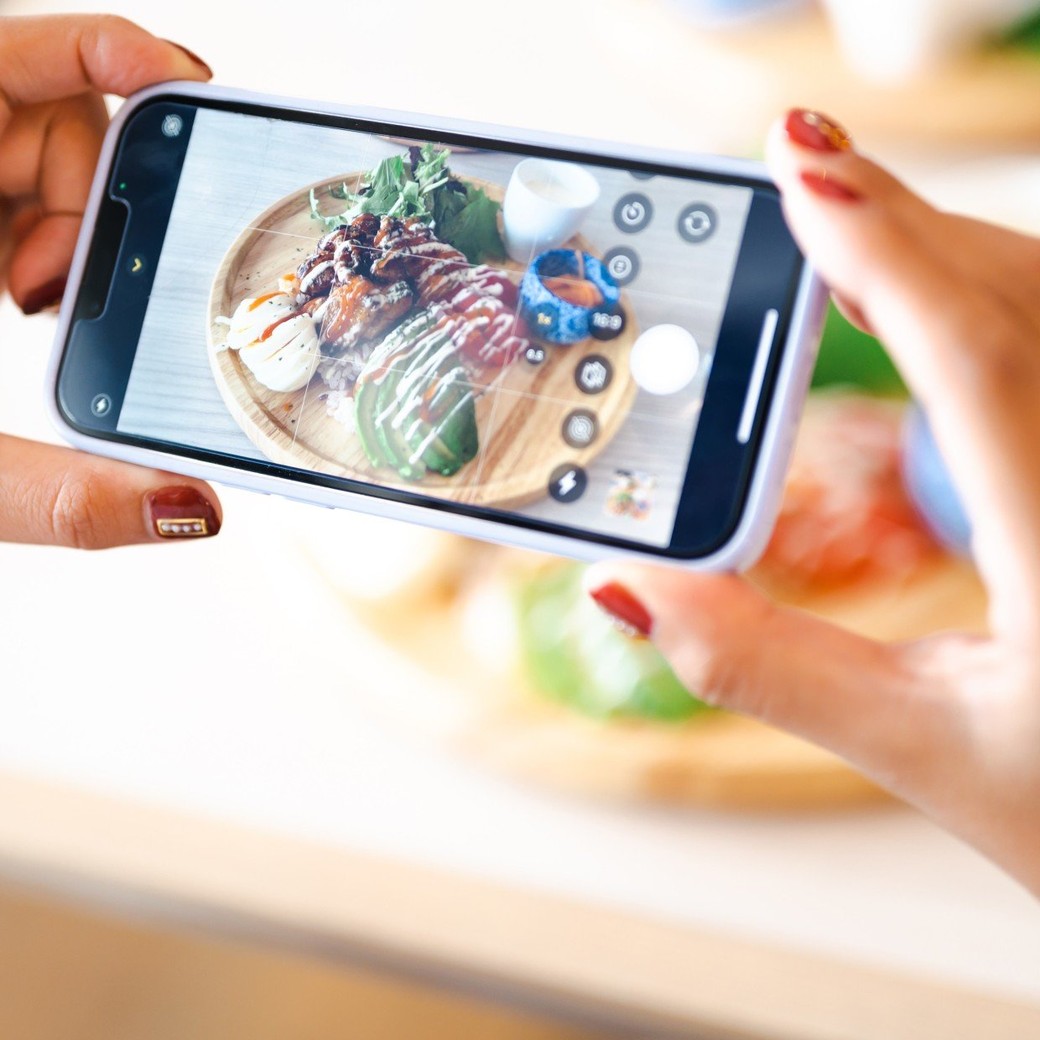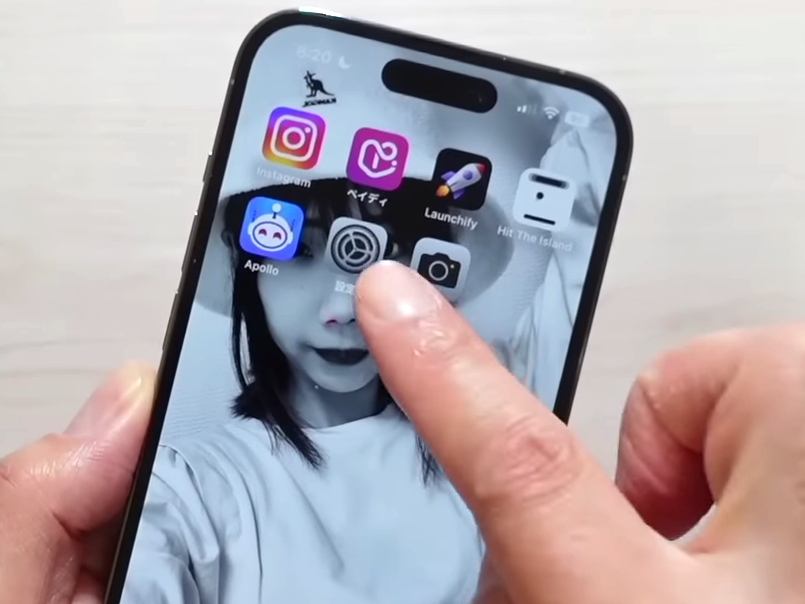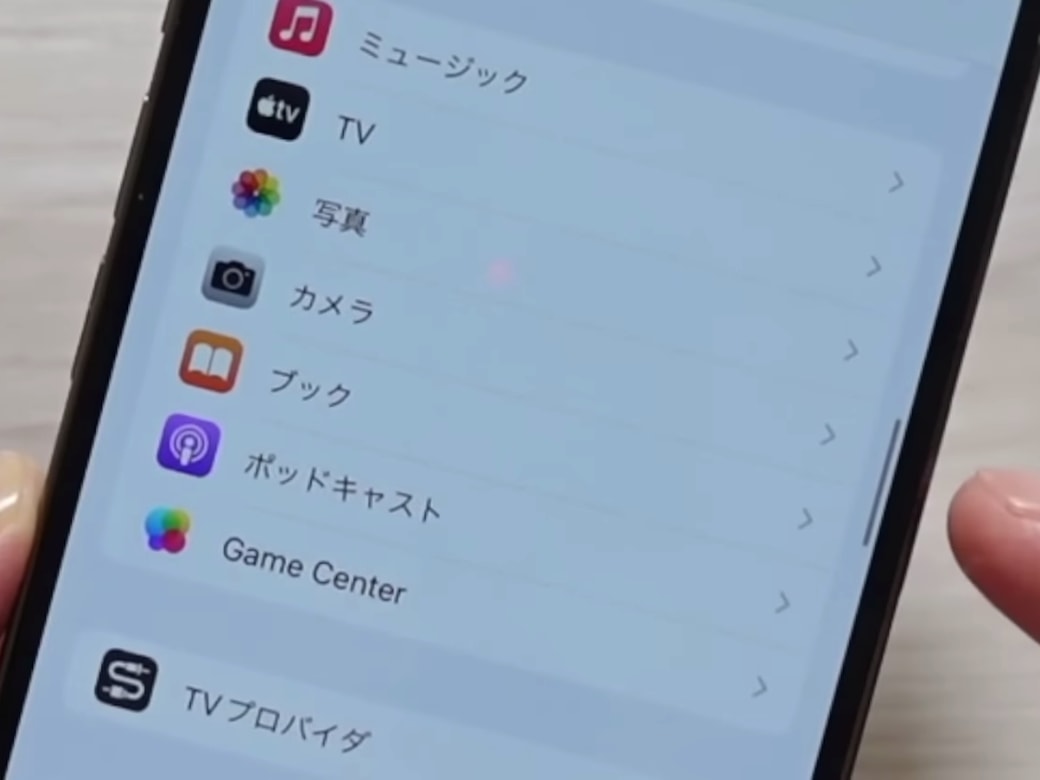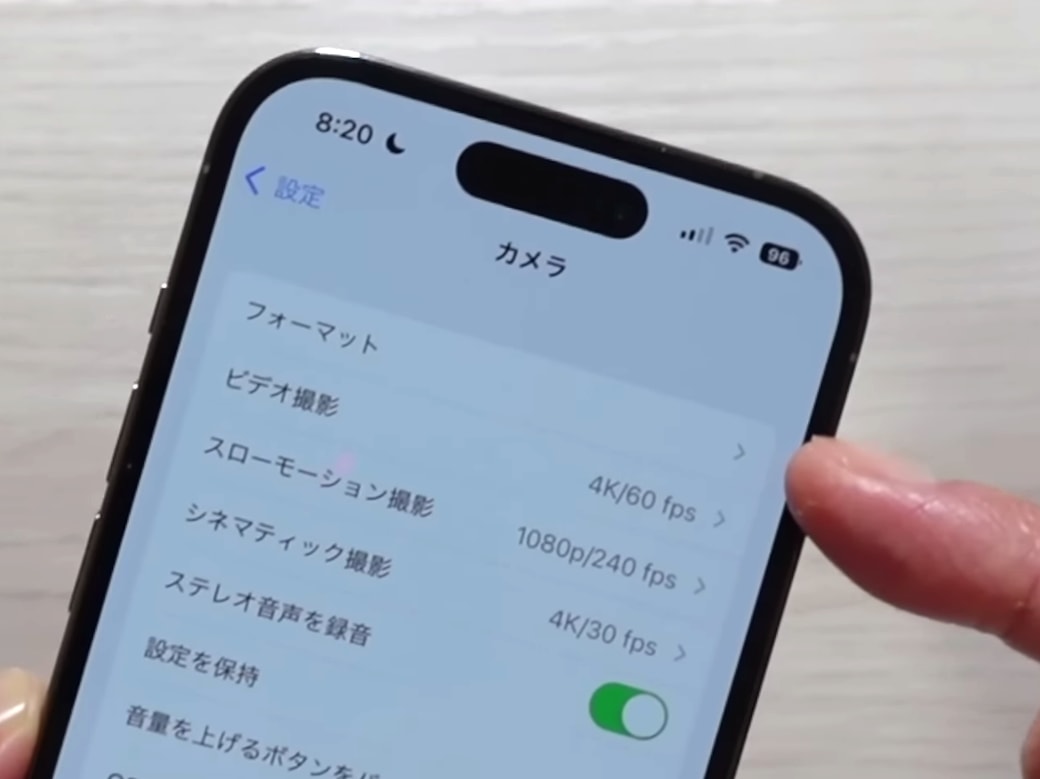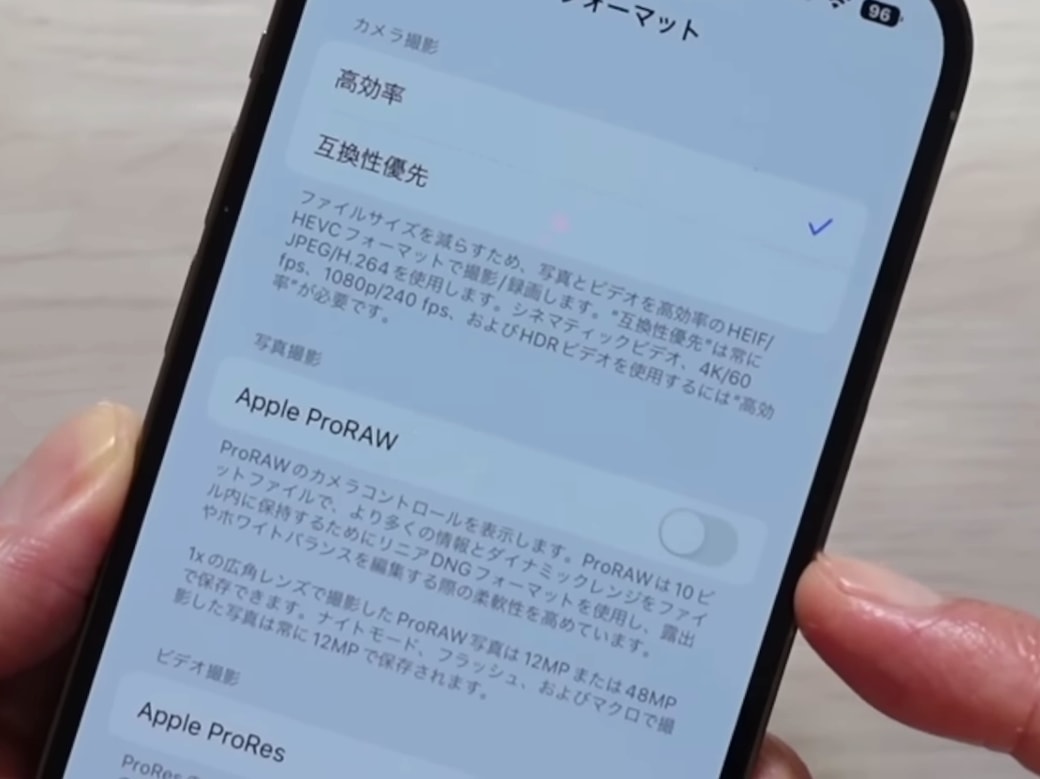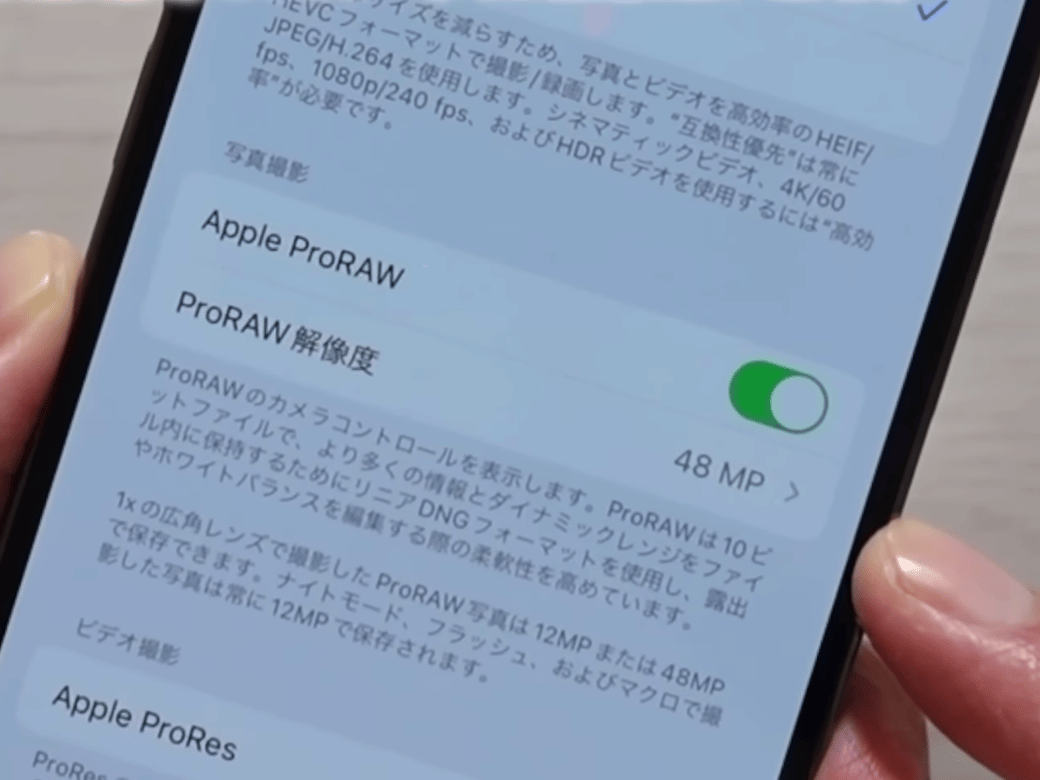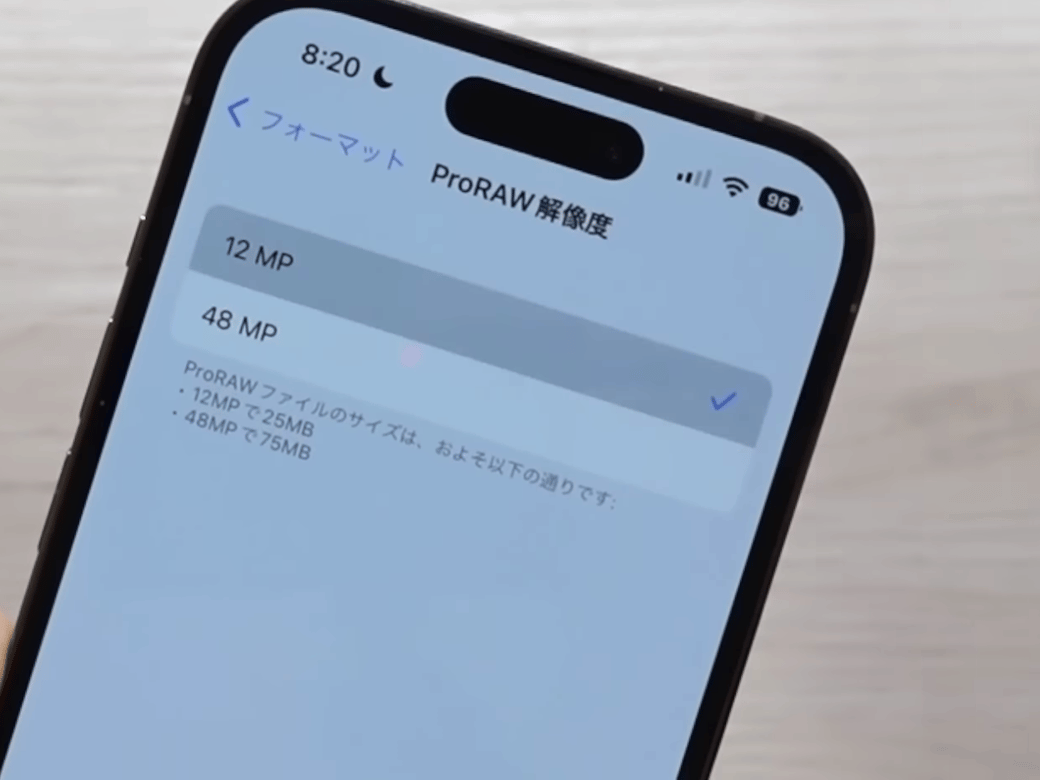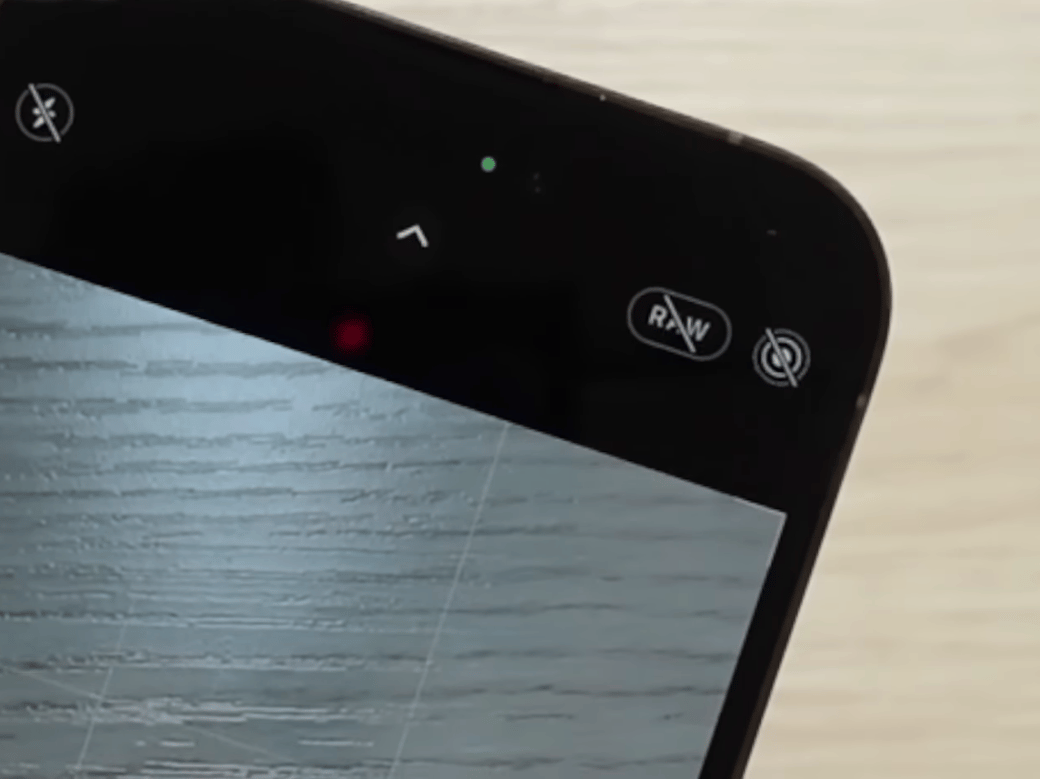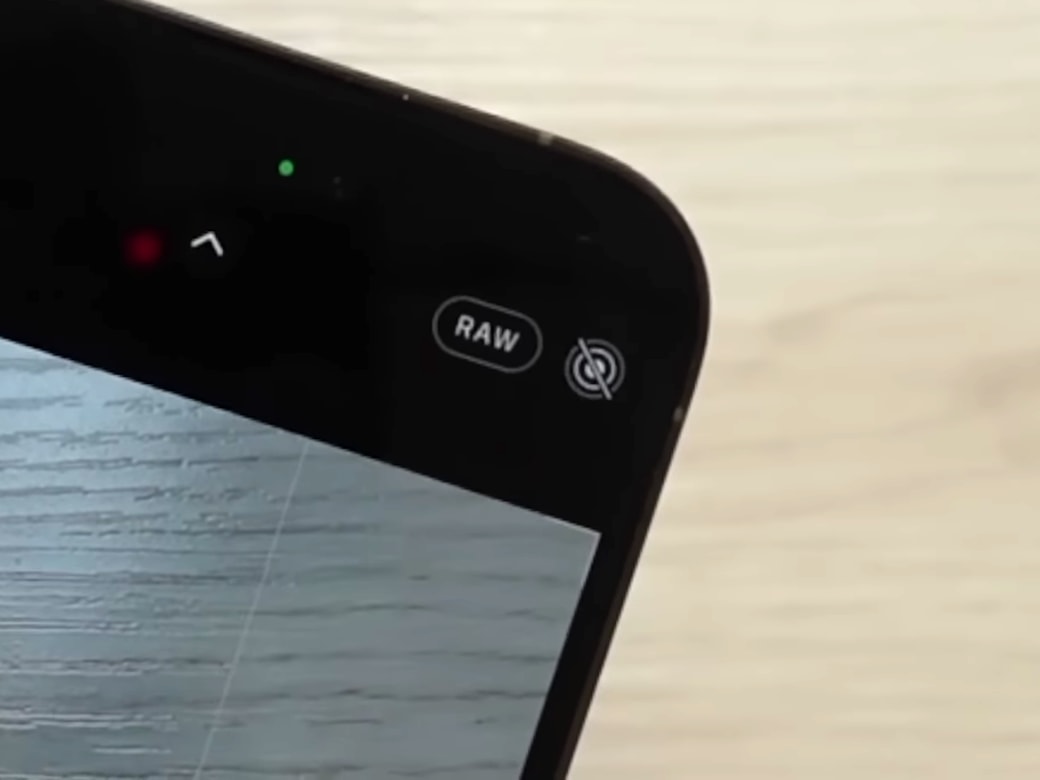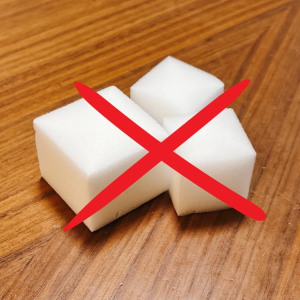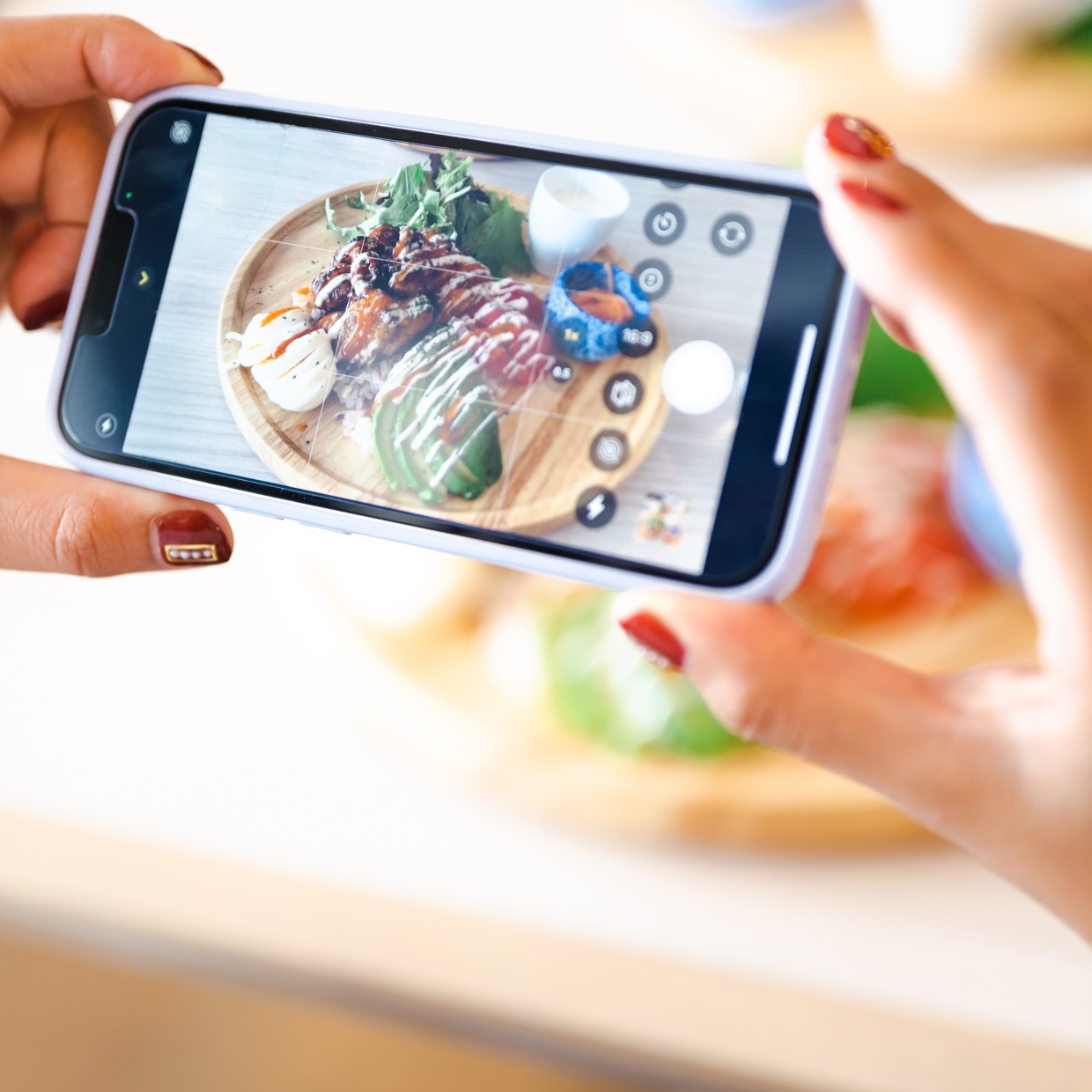教えてくれたのは……みずおじさん
システムエンジニアとして働いた経験を活かし、YouTube(みずおじさん)で主にiPhoneやiPad、MacなどのApple系端末やスマホの役立つ情報を発信中!
最高画質のカメラは設定が必要
今回は、iPhone14Proの設定方法をご紹介します。買ったら覚えておくべき設定方法です。「iPhone14Pro」でも「iPhone14ProMax」でも設定は一緒です。
iPhone14Proの、48MP(メガピクセル)での撮影ができる点が気になる方も多いのではないでしょうか? 今までのiPhoneは12MPですので、4倍の解像度48MPで撮影できるようになりました。
設定が必要!
ただしカメラを起動しても、初期設定状態では設定されておらず、じつは撮影するには設定が必要です。その設定がどこかを見ていきましょう。
カメラの設定方法
1.設定を開く
まずは設定をタップし、開きます。
2.カメラを選択する
一覧から、カメラという項目をタップします。
3.フォーマットを選択する
1番上に表示される、フォーマットをタップします。
4.Apple ProRAWをオンにする
Apple ProRAWをオンにすると、はじめて48MPで撮影できます。
Apple ProRAWがオンは、緑色の状態です。
12MPに変更できる!
Apple ProRAWをオンにすると、ProRAW解像度が表示されます。ProRAW解像度をタップすると、48MPから12MPに変更することも可能です。
ただ、ファイルのサイズは画面の下にも書いてありますが、 ProRAW(プロロー)で撮ると、容量は使います。12MPで約25MB、48MPで約75MBという解説が画面に書いてあります。容量は使うので、注意が必要です。
注意事項
48MP で撮影をした場合、保存できるのはメインカメラで倍率 1x で撮影した写真のみです。
12MPのみ保存が可能なのは、超広角レンズや望遠レンズ、ナイトモード、フラッシュ撮影、マクロ撮影で撮った写真になりますので、注意が必要です。
ProRAWフォーマットで写真撮影が可能なのは、iOS14.3以降を搭載したiPhone12Pro以降のProモデルです。
カメラを使うときの注意点
ProRAW(プロロー)をONにした後、カメラを開くと右上に設定が登場します。
斜め線が入っていますがこれをタップしてON(斜め線がない状態)にすると、これではじめてProRAW(プロロー)が撮れることができます。
設定を変更して、さらに撮るときもローモードにして撮影となりますので注意が必要です。
気になる画質の差は?
iPhone14Proで12MPと48MPで撮影した写真にどのくらいの差があるのかというと……。
ぱっと見た感じでは、差はほとんどわかりません。例えばSNSであげて違いがわかるかと言ったら、ほぼわからないと思います。
ただ写真を編集する人にとっては、遠くのものをズームにしてみると変わってきます。
・12MP:家や木、電柱などの境目が曖昧
・48MP:家や木、電柱などもわかる
もし写真を編集するときに色合いを変えたいとなると、12MPは周りの風景とちょっと溶け込んでしまって、家の色まで変わってしまったりします。
48MPの写真であれば、家の形もしっかり見えます。こういったときに写真のイメージが変わらず、編集が可能になります。細部まで編集する方には48MPの撮影はおすすめです。
いかがでしたか? SNSなどでは違いがわからず、サイズも大きくなってきますので、注意が必要です。iPhone14Pro/iPhone14ProMaxで最高画質の写真を撮るときは設定を行って、撮影を楽しんでください。
※こちらの記事は元動画の提供者さまより許可を得て作成しております。